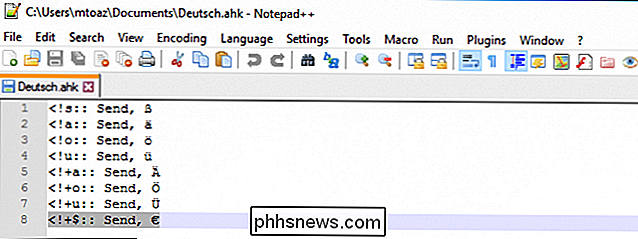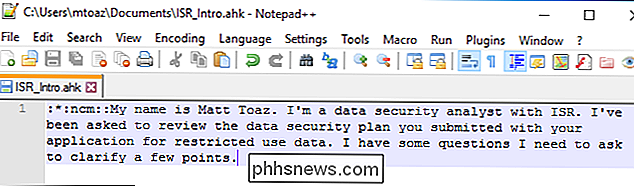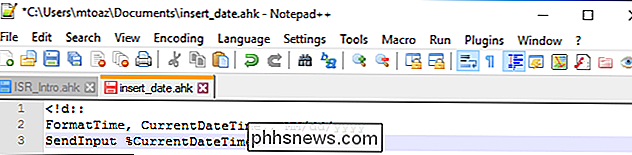Come creare scorciatoie da tastiera personalizzate con AutoHotkey

Ci sono alcune cose che sono solo dolorose da scrivere, specialmente quando le devi digitare ancora e ancora e ancora. O peggio ancora, se la cosa che vuoi digitare non esiste sulla tastiera. Che cosa fai se usi una tastiera americana e hai bisogno di inserire un € in un documento?
Avevo questo problema. Mi stavo annoiando e, ancora peggio, stavo facendo degli errori. Avevo bisogno di frenare il mio fastidio e assicurarmi che queste cose monotone dovessi digitare ripetutamente fossero coerenti e corrette. La caccia era pronta per le soluzioni. Risulta che c'è una risposta ad entrambi i problemi: AutoHotKey.
Che cos'è AutoHotkey?
Al suo interno, AutoHotkey (AHK) è una piattaforma di scripting. Con solo una piccola porzione di "codice", puoi creare uno script che viene eseguito in background e ti consente di fare qualsiasi cosa con un hotkey impostato. Se c'è una scorciatoia da tastiera che desideri modificare, puoi rimapparla. Se c'è una frase che scrivi regolarmente, puoi assegnare ad essa una combinazione di tasti. Se ci sono una serie di comandi eseguiti manualmente su base regolare, AHK può eseguirli tutti con una semplice combinazione di tasti.
Non avere paura di parole come "piattaforma di scripting" e "codice", però. AutoHotkey è estremamente semplice da utilizzare, specialmente se si assegnano semplicemente tasti di scelta rapida ai comandi di base. Le probabilità sono: puoi imparare di cosa hai bisogno nel corso di un singolo pomeriggio. Esaminiamo alcuni esempi di base di ciò che AutoHotkey può fare per iniziare.
Come installare AutoHotkey
Vai al sito Web di AutoHotkey per scaricare il programma. Sulla pagina principale c'è un grande pulsante verde con scritto "Download". Cliccando su questo ti porterà alla pagina di download. Qui è possibile su un pulsante di download verde acqua per ottenere l'ultima versione.
NOTA: alcuni programmi antivirus contrassegneranno AutoHotkey come malware. Questo è un falso positivo. AutoHotkey è estremamente potente e, sebbene non sia pericoloso da solo, è un linguaggio di scripting, il che significa che potresti creare malware con esso se ne avessi il desiderio. Ma non preoccuparti di scaricare il programma di base AutoHotkey stesso; non danneggerà il tuo computer.
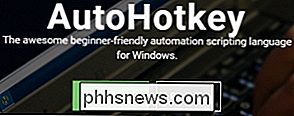

Una volta scaricato il file di installazione, fai doppio clic su di esso per avviare l'installazione di AutoHotkey. Quasi tutti gli utenti vorranno utilizzare il pulsante di installazione rapida. L'installazione personalizzata offre opzioni relative ai comportamenti predefiniti e al percorso di installazione. È meglio lasciare le impostazioni predefinite.
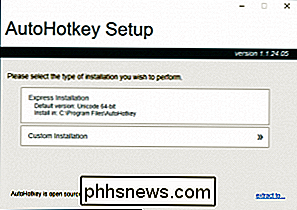
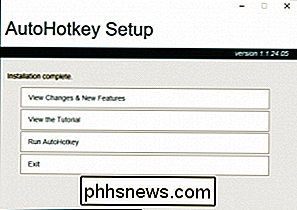
Una volta installato, sei pronto per ottenere le cose divertenti: scrivere il tuo primo script.
Come creare il tuo primo script AutoHotkey
L'esecuzione dell'applicazione AutoHotkey ora ha vinto in realtà non fanno altro che lanciare la sua pagina di aiuto. Per iniziare, è necessario disporre di uno script che comunichi AutoHotkey sulle scorciatoie da tastiera personalizzate. Quindi iniziamo creando uno.
Fai clic con il pulsante destro del mouse sul desktop (o su qualsiasi altra cartella) e scegli Nuovo> script AutoHotkey. Questo creerà un nuovo file con l'estensione .ahk in quella cartella. Assegna un nome al file come desideri, quindi fai clic con il pulsante destro del mouse e aprilo in Blocco note. (o un programma più adatto al codice come Notepad ++, se ce l'hai). Ci sarà del testo nel file. Per semplici script come quelli che stavano dimostrando qui, può essere rimosso. Man mano che diventi più avanzato, potresti voler lasciarlo.
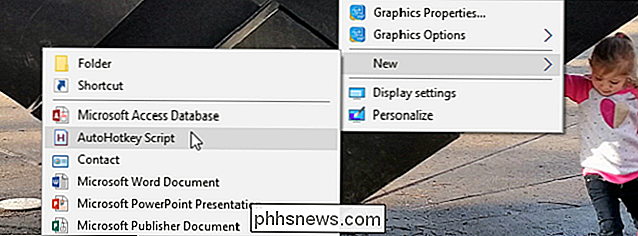
Ti verrà data una lavagna quasi vuota per creare le scorciatoie da tastiera dei tuoi sogni. Ecco alcuni esempi.
Iniziamo con uno script di inserimento di caratteri semplice e reale. Ho una sceneggiatura che uso ogni giorno per permettermi di digitare caratteri comuni dal tedesco che non sono sulla mia tastiera inglese. Diciamo che voglio digitare il carattere ß ogni volta che premo Alt + Maiusc + S sulla mia tastiera. In AutoHotkey, sarebbe simile a questo:
! + S :: Invia, ß
Interrompiamo quel frammento di testo:
- ! è il simbolo per il tasto Alt
- + è il simbolo per il tasto Shift
- s sta per (ovviamente) il tasto S
- : indica ciò che i tasti precedenti devono eseguire quando premuti insieme
- Invia, è un comando che digita il testo precedente
- ß è il testo che vogliamo che il comando digiti.
In sostanza, questo comando dice "Quando Alt, Shift e S vengono premuti allo stesso tempo, digita ß."
Puoi anche aggiungere altri modificatori. Ad esempio, se aggiungi il simbolo
Il mio intero script German-symbol-hotkey ha il seguente aspetto:
Se conosci il nome del personaggio che desideri aggiungi al tuo script, cercarlo in Google è probabilmente il modo più veloce per trovarlo. In caso contrario, puoi cercarlo su una tabella ASCII o Unicode.
Puoi anche fare di più oltre ai singoli caratteri. ti ritrovi a dover lottare regolarmente per tradurre complesse, odiose o semplicemente semplici stringhe di carattere dal tuo cervello alle tue dita, AutoHotkey è il tuo nuovo migliore amico. Nell'altro mio lavoro, devo spesso contattare persone di altre istituzioni per discutere di sicurezza articoli su progetti senza alcuna presentazione da parte delle persone con cui lavoro. Ciò richiede che io es chiaro chi sono e perché li sto contattando. Invece di digitare tutto questo messaggio, utilizzo una hotstring in AHK. Lo script assomiglia a questo:
Il
: *:all'inizio dice ad AHK di controllare la puntura che la segue. In questo caso quella stringa èncm(abbreviazione di "nuovo messaggio freddo" nella mia testa). Così ogni volta che digito le lettere ncm in una scatola, le scambierà con la stringa di testo che segue il::nello script. Non solo ho trasformato un paragrafo che vale la pena di digitare in tre sequenze di tasti, so che sarà sempre corretto.Questo potrebbe essere ottenuto con un hotkey invece di hotscript. Puoi sostituire
: *: ncmnello script con! + Ne mostrare la stessa stringa di testo con Alt + N premuto sulla tastiera.AutoHotkey anche ha la capacità di estrarre informazioni di base dal tuo computer. Ad esempio, può ottenere la data di oggi. Quindi, se sei qualcuno che sta inserendo la data in molti campi, questo script potrebbe essere un vero toccasana.
Se esegui questo script, AutoHotkey lascerà cadere la data corrente ovunque si trovi il cursore. Puoi giocare con cose come la formattazione (gg / MM / aaaa contro MM / gg / aaaa per esempio) anche nello script.
Andare oltre: Esegui programmi, rimappa scorciatoie e altro
AutoHotkey può fare molto più che inserire testo (anche se questo è uno dei suoi usi più comuni). Puoi anche usarlo per eseguire un programma quando premi un determinato tasto, rimappare le scorciatoie come Alt + Tab su tasti di scelta rapida o rimappare i pulsanti del mouse. Se diventi molto profondo, puoi persino creare finestre di dialogo o programmi completi con AutoHotkey.
Puoi vedere i diversi simboli per i tasti di scelta rapida nella documentazione di AutoHotkey. Puoi anche vedere il tutorial per principianti per ulteriori esempi di cose che puoi fare in uno script. Se ti blocchi, il forum AutoHotkey è un ottimo posto per cercare, porre domande e imparare di più su cosa può fare AutoHotkey.

Come risolvere i problemi Auto Android
Android Auto è un cambio di gioco in macchina. Indipendentemente dal fatto che tu disponga di un'unità di testa Auto dedicata, la tua auto è dotata di Auto-ready o stai semplicemente utilizzando il tuo telefono in modalità Auto, è un software killer. Ma può anche essere frustrante quando le cose non funzionano come dovrebbero.

Come pubblicare i panorami su Instagram
Ora che puoi pubblicare più foto contemporaneamente su Instagram, le persone stanno iniziando a sfruttare la funzione. Se si ritaglia un grande panorama senza soluzione di continuità, è possibile caricare i diversi segmenti come più foto e ottenere un panorama scorrevole. L'immagine risultante appare come questa.